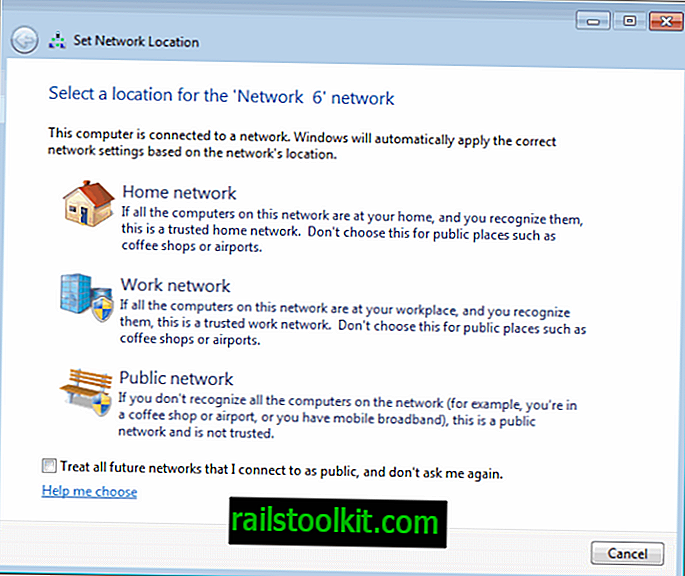Failu mitināšanas pakalpojums Mega kopš tā darbības uzsākšanas 2013. gada sākumā ir piedzīvojis neticamu popularitātes pieaugumu. Faktiski tas pārspēja jau izveidotos pakalpojumus, piemēram, Rapidshare, pa ceļam uz augšu, un, lai gan joprojām pastāv daži pakalpojumi, kas tur ir populārāki, piemēram, nāk prātā Mediafire, tas ir labs veids, kā konkurēt ar šiem pakalpojumiem aci pret aci.
Sākotnēji Mega sāka darboties kā tikai tīmekļa pakalpojums, taču ir paplašinājusi savu darbības jomu, uzsākot lietojumprogrammas dažādām operētājsistēmām. Pirmā tika palaista oficiālā Android lietojumprogramma ar solījumu, ka oficiāli Mega klienti operētājsistēmai iOS un Windows sekos septembrī.
Lai gan es neko nevaru pateikt par Apple iOS operētājsistēmas klientu, vietējais Windows operētājsistēma ir tikko palaidis darbu daļēji oficiāli (tas nozīmē, ka Mega emuārā vēl nav oficiāla vārda, ka tas ir pieejams).
Atjaunināšana : izrādās, ka MegaSync nav oficiālais klients, kuru izveidojis Mega.co.nz. Mega pa e-pastu mums ir apstiprinājusi, ka klients nav viņu radījis. Lai gan tas joprojām darbojas labi, ir svarīgi zināt, jo galu galā jūs, iespējams, nevēlaties palaist trešās puses sinhronizācijas klientu datorā.
MegaSync

Pirms pārāk neaizraujaties, jāņem vērā, ka klientam šobrīd tiek piedāvāta beta versija. Lai gan tas nebūt nenozīmē, ka tas nav gatavs galvenajam laikam, iespējams, vēlēsities kontrolēt savas cerības, jo tas ir nepabeigts darbs.
MegaSync klientu var lejupielādēt no šīs Mega vietnes koplietotās mapes. Instalēšana labi darbojās Windows 7 64 bitu pārbaudes sistēmā, taču tai vajadzētu darboties arī citās Windows versijās.
Pats instalētājs dod jums iespējas palaist tipisku instalāciju vai tā vietā izmantot pielāgotu (sauktu par uzlaboto) instalāciju. Ja izvēlaties pēdējo, jūs varat mainīt saknes Mega mapi savā sistēmā. Jums arī jāizvēlas mezgls, kuru var būt grūti atlasīt, jo nav izskaidrots, kas ir mezgli.
Mezgli ir mapes Mega. Vienkārši atveriet kontu Mega vietnē un sinhronizēšanai izvēlieties vienu no tur esošajām mapēm. Ja vēlaties, lai visi faili tiktu sinhronizēti, tā vietā atlasiet \ kā mezglu. Visām mapēm jāsākas ar \, kam seko ceļš Mega vietnē.
Ja izvēlaties tipisku instalāciju, Mega tiek izveidota jauna mape Windows Sync, kas tiek izmantota kā galvenā sinhronizācijas mape. Tomēr Windows programmas preferencēs varat pievienot vairāk mezglu.
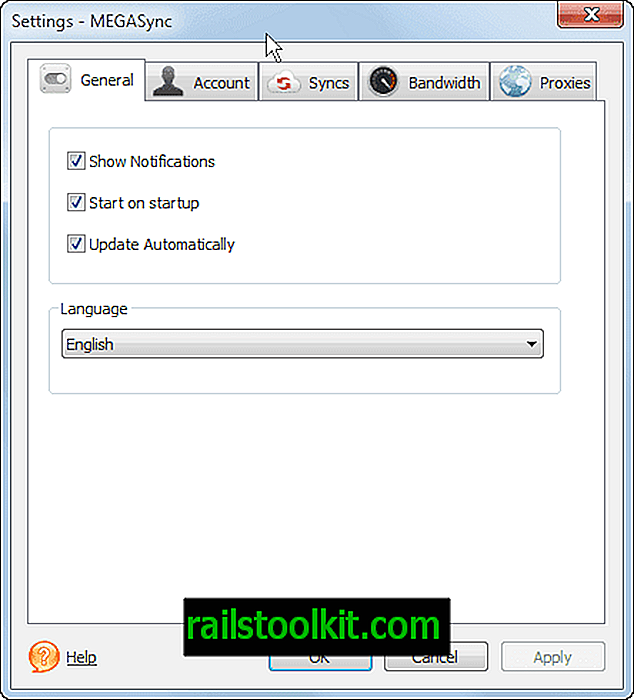
Lai mainītu mezglus vai pievienotu klientam mezglus, iestatījumos noklikšķiniet uz Sinhronizācija. Šeit tiek parādīts visu esošo mezglu saraksts un to vietējā mape, kā arī iegūtas opcijas mezglu pievienošanai vai dzēšanai.
Ja esat izvēlējies tipisku instalēšanu, iespējams, vēlēsities klientam pievienot saknes mezglu, lai visi jūsu faili tiktu sinhronizēti.
Iestatījumos tiek parādīta brīva un izmantota glabāšanas telpa, ļaujot ierobežot augšupielādes ātrumu, pievienot starpniekserveri vai mainīt automātiskās palaišanas un atjaunināšanas iestatījumus.
Klients darbojas labi no tā, ko es varu pateikt. Līdz šim es neesmu uzsācis nevienu jautājumu. Tomēr trūkst tehniskas informācijas par klientu, piemēram, kas tiek darīts, lai aizsargātu datu plūsmu.
Noslēguma vārdi
Ja esat smags Mega lietotājs un vēlaties, lai faili tiktu sinhronizēti ar Windows ierīcēm, ieteicams izmēģināt Windows MegaSync lietojumprogrammas beta versiju, jo tā ļauj tieši to darīt. Piesardzīgi lietotāji, iespējams, vēlēsies gaidīt stabilu lietojumprogrammas izlaišanu. Tomēr pagaidām nav vārdu, kad tas notiks. (caur Caschy)